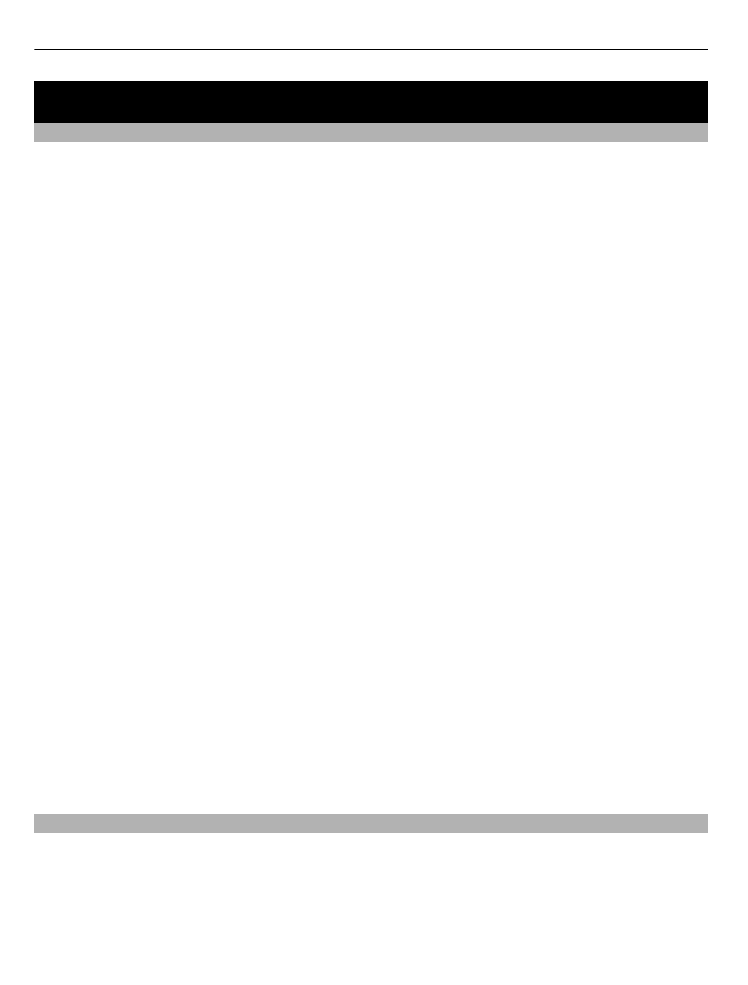
Recuperar uma mensagem multimídia
Por padrão, o telefone recupera as mensagens multimídia automaticamente quando
você está na rede celular.
Dica: Fora da rede local, enviar e receber mensagens multimídia pode custar mais.
Para economizar custos, você pode interromper a recuperação das mensagens
18
Mensagens
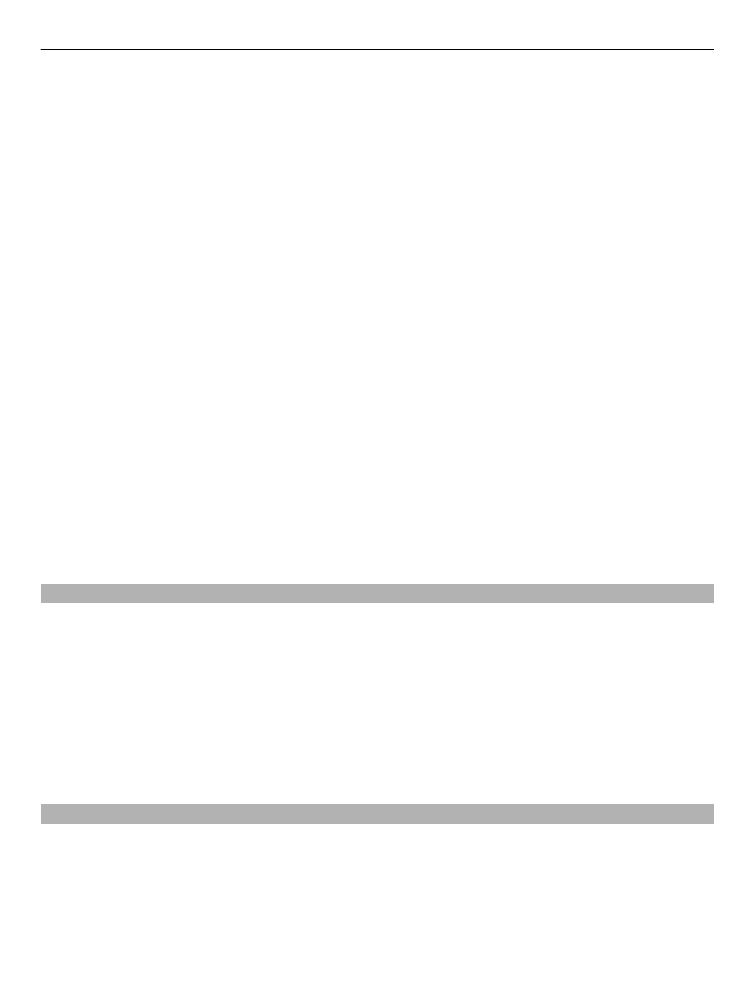
multimídia automaticamente pelo telefone. Para obter mais informações sobre
custos, entre em contato com a operadora.
Modificar configurações de recuperação de mensagem multimídia
1 Selecione
Menu
>
Mensagens
>
Configs. mensag.
>
MMS
.
2 Selecione
Recepção de MMS
e uma destas opções:
Automático — As mensagens multimídia são sempre recuperadas
automaticamente.
Autom. rede local — As mensagens multimídia são recuperadas
automaticamente quando você está na rede celular. Essa opção é ativada por
padrão.
Manual — Você recebe notificações de mensagem multimídia recebidas no
centro de mensagens. É possível recuperá-las manualmente.
Desativar — A recuperação das mensagens multimídia está desativada. Você não
recebe notificações de mensagem multimídia.
Se você selecionar
Recepção de MMS
>
Manual
, poderá recuperar mensagens
multimídia manualmente.
Recuperar mensagens multimídia manualmente
1 Selecione
Menu
>
Mensagens
>
Caixa de entrada
.
2 Abra a notificação de mensagem multimídia e selecione
Recuper.
. A mensagem
multimídia é transferida por download para o telefone.